在日常办公和生活中,我们常常会遇到需要将图片转换为pdf格式的情况,比如整理资料、保存文档等。那么,如何轻松实现图片到pdf的转换呢?下面就为大家介绍几种常见的方法。
使用在线转换工具
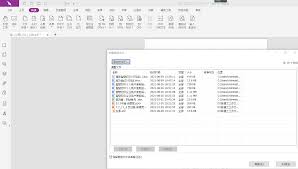
如今,网络上有许多免费的在线转换工具可供选择。以smallpdf在线转换网站为例,打开网页后,能看到简洁明了的操作界面。只需点击“选择文件”按钮,上传需要转换的图片,支持多张图片同时上传。然后选择输出格式为pdf,点击“开始转换”,稍等片刻,转换后的pdf文件便生成了。这种方法无需安装软件,方便快捷,适合偶尔进行转换的用户。
利用办公软件
如果你经常使用的办公软件是wps或microsoft word,也能轻松实现图片转pdf。在wps中,新建一个空白文档,将图片逐一插入到文档中,调整好图片的大小和位置。然后点击“文件”-“输出为pdf”,设置好保存路径和文件名,即可完成转换。microsoft word的操作类似,插入图片后,选择“另存为”,在保存类型中选择“pdf”即可。
借助专业图像编辑软件
像adobe photoshop这样的专业图像编辑软件,同样具备图片转pdf的功能。打开photoshop,导入需要转换的图片。然后点击“文件”-“自动”-“pdf演示文稿”,在弹出的对话框中,将所有图片添加到列表,设置好页面大小、排序方式等参数,最后点击“存储”,选择pdf格式保存。虽然这种方法相对复杂一些,但对于有专业图像编辑需求的用户来说,功能更强大。
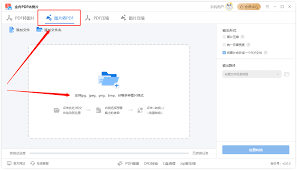
手机端转换方法
在手机上,也有不少应用可以实现图片转pdf。例如“pdf转换器”app,下载安装后打开,选择“图片转pdf”功能,从相册中选取图片,点击“开始转换”,转换完成后可直接保存到手机相册或其他指定位置。方便我们随时随地处理图片转换需求。
通过以上几种方法,无论你是在电脑还是手机上,都能轻松将图片转换成pdf格式,满足不同场景下的需求。快来试试吧,让你的文件整理更加高效便捷。
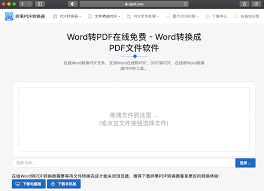
在日常工作和学习中,我们常常会遇到需要将word文件转换为pdf格式的情况。比如,要将一份精心撰写的文档分享给他人,pdf格式能确保文档的格式不被篡改,内容完美呈现。而在手机上,如何免费实现word转pdf呢?下面就为大家详细介绍。利用wpsoffice实现免
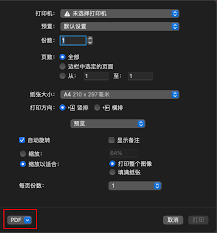
在mac上处理pdf文件时,调整页面大小是一项常见需求。以下为您详细介绍几种简单有效的方法。使用预览应用预览是mac系统自带的一款轻量级工具,能轻松实现pdf页面大小调整。1.打开预览应用,导入需要调整的pdf文件。2.点击菜单栏中的“工具”,选择“调整大小”
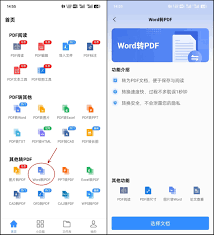
在日常办公和学习中,我们经常需要将word文档转换为pdf格式,以便更好地分享和保存。随着智能手机的普及,越来越多的任务可以在手机上完成,包括文件格式转换。本文将介绍几种在手机上将word转换为pdf的热门方法,帮助你轻松应对各种场景。方法一:使用迅捷pdf转
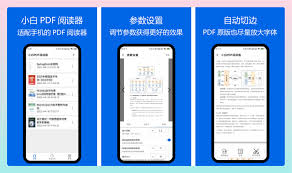
pdf(portabledocumentformat)文档因其跨平台兼容性和保护文档内容的特性,在日常工作和学习中广泛使用。掌握一款高效的pdf阅读器,不仅能提升阅读体验,还能提高工作和学习效率。本教程将从安装与启动、基础操作、高级功能以及常见问题处理四个维度
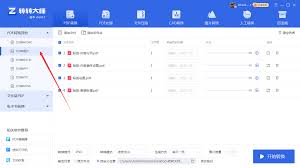
无需软件,轻松将pdf转为jpg格式无水印:最简单实用的pdf转jpg方法在日常工作和生活中,我们经常需要将pdf文件转换为jpg格式的图片,以便在社交媒体分享、编辑或进行其他处理。然而,许多pdf转换工具要么操作复杂,要么需要付费,甚至会在转换后的图片上添加
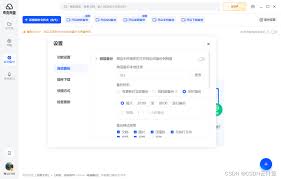
在数字化办公和学习的今天,pdf格式因其兼容性和稳定性成为一种非常重要的文件格式。而夸克网盘作为一款功能强大的云存储工具,不仅提供了便捷的文件管理服务,还支持多种文件格式的转换操作。本文将详细介绍如何使用夸克网盘的电脑端功能,轻松地将文件转换为pdf格式。准备